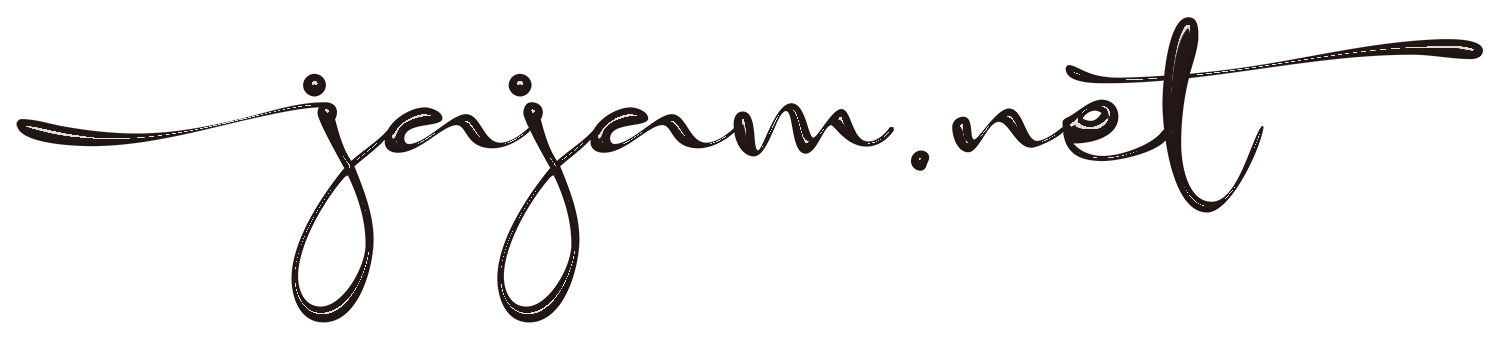インストールしたはずのソフトが、削除できない?!
windowsを起動すると、頻繁に通知が出てくるので煩わしくなり、やはり一旦削除したい。
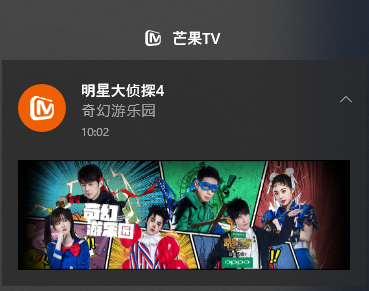
いつも通りコントロールパネルのプログラムと機能を開く。
それらしきものが見当たらない。
中華系の動画視聴ソフト【芒果(マンゴー)TV】を削除(アンインストール)する
MをアットマークのようにデザインしたマンゴーTVのアプリケーション。
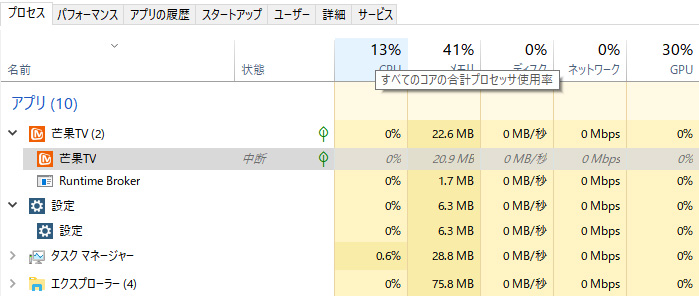
C:\Program Files\WindowsApps
上記、アクセス権がない不可視フォルダにありました。
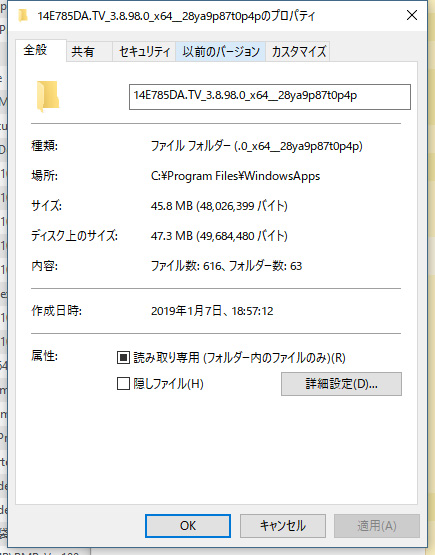
動画閲覧するアプリケーションなので、当然ですが、ネットに接続する挙動をします。
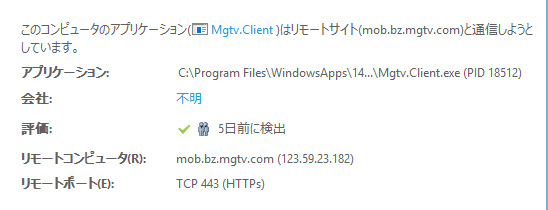
こうしたコントロールパネルの「プログラムと機能」に無いアプリケーションは、デスクトップアプリではなく、Windowsアプリというくくりになるようです。
Windows10ではそんなWindowsアプリというくくりになるプログラムの削除(アンインストール)が容易になりました。
以下手順。
その1:Windowsメニューバーのスタートボタンをクリック。
その2:すべてのアプリをクリック。
その3:芒果TVを探す。
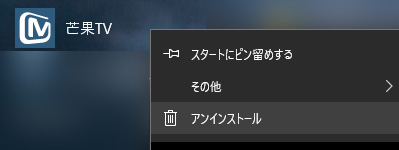
その4:芒果TVのアイコン(ショートカット)を右クリック。
その5:メニューの中からアンインストールをクリック。
その6:アンインストールを行う確認画面が表示されるのでアンインストールをクリック。
その7:アンインストールが完了し、スタートメニューからも消えて完了。
まとめと感想
Windows10では削除をするための窓口がスタートメニューから設定の「アプリと機能」に移っています。

Windows98からお世話になっていたコントロールパネルの「プログラムと機能」に削除したいアプリケーション(ソフトウェア)が見当たらないときは、設定の「アプリと機能」を確認しましょう。
特に古くからのWindowsユーザーは、「プログラムと機能」能に慣れていることがあって、「アプリと機能」の存在を知らない場合もあるよです。※自分がそうでした。
上記の方法で、まずスタートメニューのすべてのアプリにあるかどうかをまず確認してそこからのほうがわかりやすいかもしれません。
追伸 削除まではしたくない場合
手順その5でその他をクリックすると、歯車アイコンのアプリの設定がありますので、クリックします。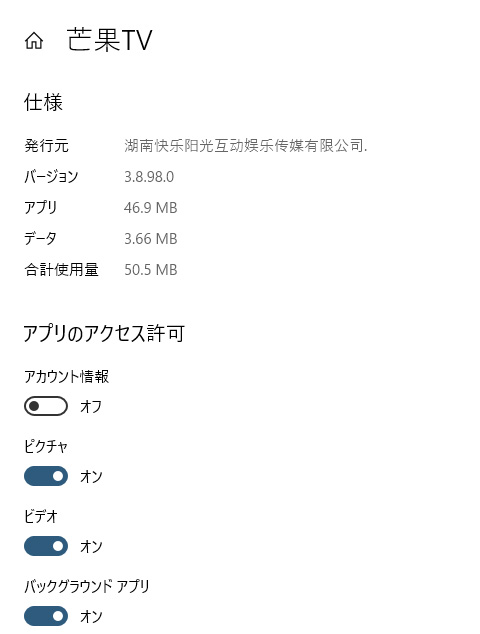
そこからも削除ができますが、そこでそのアプリのアクセス許可、既定値、終了、リセット、アンインストール、アプリのアドオンとダウンロードできるコンテンツ、などの項目があるので、削除する前に挙動を見てアクセス許可のオンオフを変えて様子みてから削除するかどうかを判断してもいいでしょう。